Qualche tempo fa, abbiamo esaminato 3DPageFlip PDF inFlash, uno strumento utile per convertire facilmente i tuoi file PDF in formato SWF, in modo da poter incorporare i tuoi documenti PDF (come flash) in pagine HTML. Oggi abbiamo trovato uno strumento simile dallo stesso sviluppatore che ti aiuta a convertire la maggior parte dei file PDF in formato PPT (MS PowerPoint). PageFlip PDF gratuito a PowerPoint è abbastanza utile nelle situazioni in cui lo desideripresenta i tuoi file PDF importanti come una presentazione di PowerPoint, sia per un progetto di classe o per una dimostrazione durante un incontro con il tuo capo. Come lo strumento da PDF a SWF, questa utility offre anche tre diversi modi per convertire i tuoi documenti, ovvero Batch, Hot Directories e Command Line. Leggi oltre il salto per maggiori dettagli.
La schermata principale dell'applicazione ospita tutte e tre le opzioni di conversione sopra menzionate. Il Modalità di conversione batch viene utilizzato per il tipico processo di conversione da PDF a PPT, mentre Modalità directory calde consente di scegliere una directory specifica dal proprio sistema in cui lo strumento genera tutti i file convertiti. Il Riga di comando d'altra parte esegue il processo di conversione utilizzando semplici comandi CMD e tutti i comandi possono essere visualizzati facendo clic Utilizzo di PDF in PPT nella riga di comando sotto Modalità riga di comando sezione.

Per eseguire una semplice conversione da PDF a PPT, selezionare Modalità di conversione batch dalla schermata principale e fare clic su Avanti. Nel passaggio successivo, è sufficiente trascinare i file PDF sull'applicazione per aggiungerli all'elenco di conversione. Lo strumento è progettato per convertire più file in una volta sola. Puoi anche fare clic Aggiungi cartella pulsante sulla barra degli strumenti, che a sua volta aggiunge all'applicazione tutti i file PDF nella directory selezionata. Dopo aver finito di aggiungere i documenti, fare clic su Convertire pulsante per iniziare il processo.
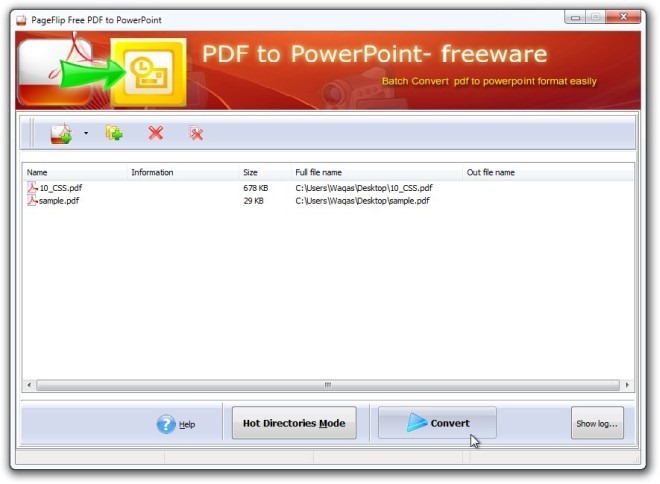
Ora vediamo come Modalità directory calde lavori. Prima di tutto, puoi selezionare questa modalità dalla schermata principale o direttamente da Modalità di conversione batch. In questa modalità devi scegliere il tuo Directory di input (cartella di origine) e Directory fuori (posizione di destinazione), in modo che qualsiasi file inserito nella directory di origine venga automaticamente convertito e spostato nella directory di destinazione. Inoltre puoi segnare Includi sottodirectory per includere tutti i file dall'albero della directory di input. Infine, seleziona la directory di output per Percorso del file di registro e fai clic sul pulsante blu per avviare il processo di monitoraggio. Tuttavia, è possibile arrestarlo in qualsiasi momento facendo clic su Fermare pulsante.
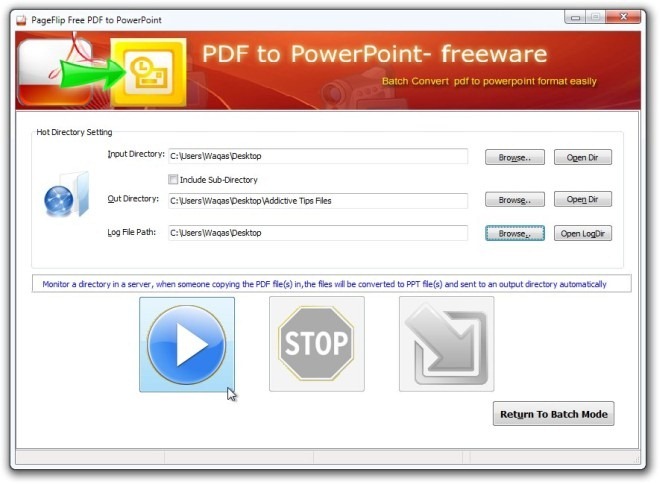
Fateci sapere nei commenti se ha funzionato per voi o no. Puoi prenderlo assolutamente gratis e funziona su Windows XP, Windows Vista, Windows 7 e Windows 8.
Scarica PageFlip da PDF gratuito a PowerPoint













Commenti